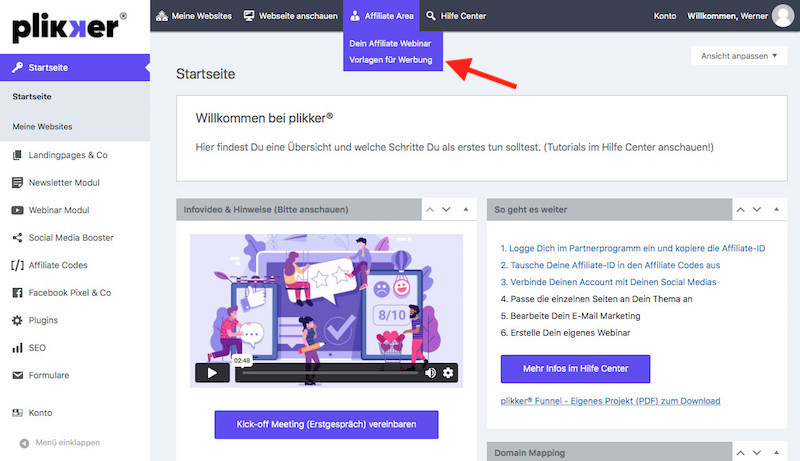Durch Deine Registrierung bei plikker® als Kunde, wurdest Du automatisch zu unserem Partnerprogramm angemeldet, damit Du als Affiliate wiederkehrende Provisionen verdienen kannst.
Allerdings ist es erforderlich Deine Affiliate-ID an zwei Stellen in Deinem plikker® Account einzufügen. Dieser Schritt ist extrem wichtig, da nur dann die Provision nach einem Verkauf unseres Produktes „plikker® Pro“ aus Deinem Affiliate Webinar, Dir zugeordnet werden kann und Du auch 30% Provision als wiederkehrende Einnahmen ausgezahlt bekommst.
1. Schritt: Wechsle ins Partnerprogramm und klicke hier den markierten Link..

Falls Du nicht in Deinem plikker® Account eingeloggt bist, logge Dich über den nachfolgenden Link ins Partnerprogramm ein:
https://plikker.com/affiliate-area/
Verwende dieselben Zugangsdaten wie für Deinen plikker® Account und klicke auf „Anmelden“.
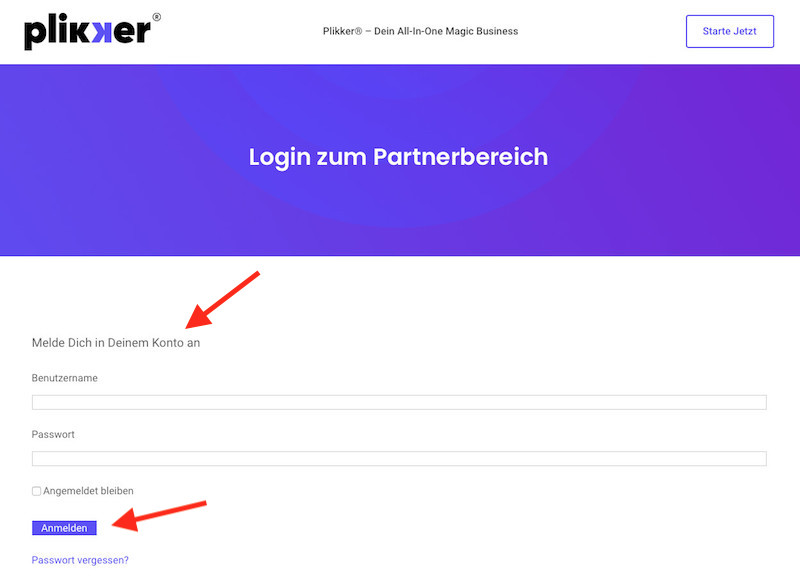
Du wirst nach dem Login direkt in Deinen Partnerbereich weitergeleitet.
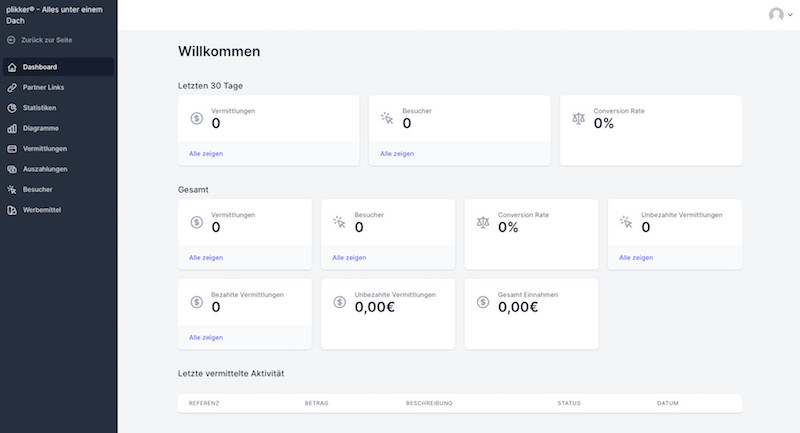
Klicke dort im Navigationsmenü auf der linken Seite auf „Partner Links“.
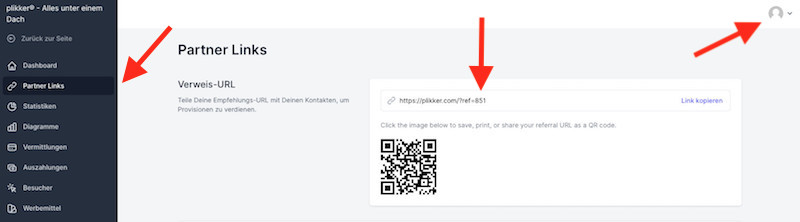
Du bekommst hier Deinen Partner Link mit Deiner persönlichen ID angezeigt.
(Die Zahl hinter dem „=“)
Kopiere oder merke Dir die Zahl hinter dem „=“ am Ende des Links (in unserem Beispiel „851“).
Klicke nun auf „Settings“ rechts oben auf den grauen Gravatar. Anschließend musst Du dort Deine PayPal E-Mail Adresse im entsprechenden Feld eingeben, damit Dir die Provisionen auch auf Dein PayPal Konto ausbezahlt werden können. Ist Deine PayPal E-Mail Adresse identisch mit der dort angezeigten, brauchst Du hier nichts weiter zu tun.
Hast Du noch kein PayPal Konto, kannst Du hier eines einrichten.
https://www.paypal.com/de/webapps/mpp/account-selection
Du kannst Dich nun wieder aus dem Partnerprogramm abmelden, indem Du rechts oben auf den grauen Gravatar klickst. Dort erscheint „Abmelden“ und hier klickst Du drauf, um Dich vom Partnerprogramm auszuloggen.
2. Schritt: Gehe wieder zurück in Deinen plikker® Account und klicke in der linken Hauptnavigation auf „Affiliate Codes“ oder im Feld „So geht es weiter“ auf den entsprechenden Link.
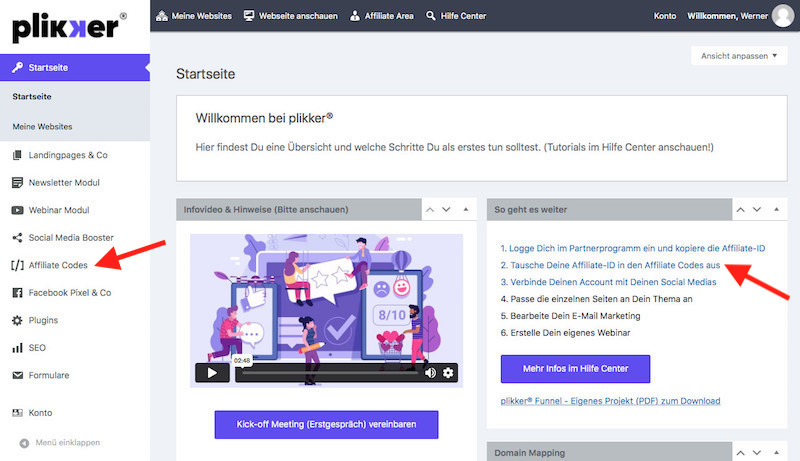
Anschließend auf den Titel „Hier klicken und ID ändern“.
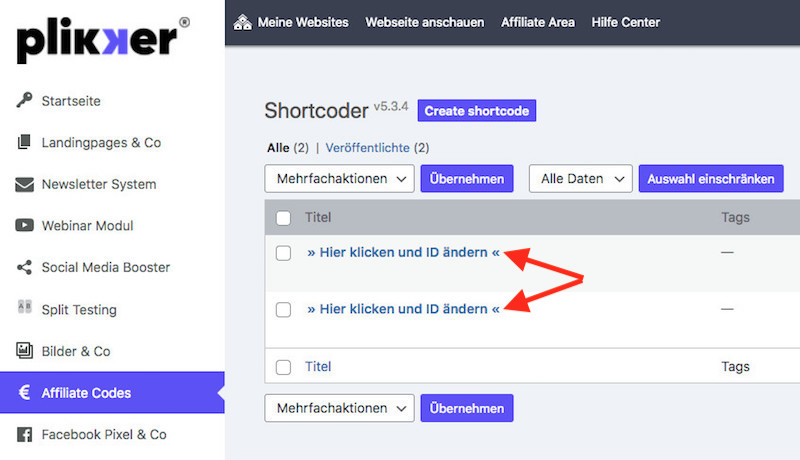
Hier tauschst Du dann die voreingestellte ID (in unserem Beispiel die „1“) mit Deiner aus dem Partnerprogramm aus.
Anschließend auf „Aktualisieren“ klicken.
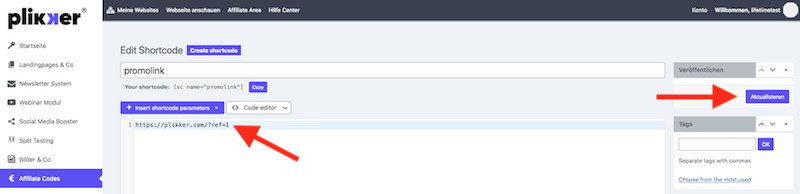
Diesen Vorgang bitte auch mit dem zweiten Code wiederholen.
Das war alles. Deine Partnereinstellungen sind nun vollständig und können für Dich wiederkehrende Provisionen generieren.
Werbemittel zur Bewerbung von plikker® findest Du über den Button in Deinem plikker® Account oder über diesen Link: https://plikker.com/affiliate-area/e-mail-vorlagen/